【iPad/iPad mini】壁紙(ホーム/ロック画面)を変更する方法!
iPad/iPad miniでの壁紙を変更する方法について説明します。iPad/iPad miniのホーム画面とロック画面の違いや、設定できる壁紙の種類、壁紙の設定手順や壁紙を設定するときの注意点などについて詳しく説明していきます。

目次
【iPad/iPad mini】壁紙(ホーム/ロック画面)とは
iPad/iPad miniでは、ホーム画面とロック画面があります。iPad/iPad miniでは、ホーム画面とロック画面にそれぞれ壁紙の設定をすることができます。iPad/iPad miniのホーム画面、ロック画面の違いや壁紙設定の方法について説明していきます。
ホーム/ロック画面とは
iPad/iPad miniには、ホーム画面とロック画面という画面があります。ホーム画面とロック画面の違いやそれぞれの特徴などを説明していきます。
ホーム/ロック画面の違い
iPad/iPad miniのホーム画面、ロック画面は何が違うのでしょうか、それぞれの特徴を見て違いを確認していきましょう。
ホーム画面
ここでは、iPad/iPad miniのホーム画面についてのを説明していきます。
アプリのアイコンが並んでいる画面
iPad/iPad miniのホーム画面は、アプリのアイコンが並んでいる画面になります。このホーム画面の壁紙設定を変更するとアイコンの後ろの背景が変更されます。
ロック画面
ここでは、iPad/iPad miniのロック画面についての説明をしていきます。
ボタンを押して最初に表示される画面
iPad/iPad miniのロック画面とは、iPad/iPad miniの電源ボタンを押すとはじめに表示される画面のことです。ロック画面の壁紙設定を変更すると、この最初に表示される画面が変更されます。
セキュリティロックをかけていなくてもロック画面が表示
iPad/iPad miniは、セキュリティロックをかけていなくても電源を入れると、ホーム画面が直接表示されずに必ずロック画面が表示されます。ホーム画面に行くには、ロック画面を経てからではないと表示されません。
 iPhoneのロック画面/ホーム画面の壁紙画像を変更する方法
iPhoneのロック画面/ホーム画面の壁紙画像を変更する方法【iPad/iPad mini】設定できる壁紙の種類
iPad/iPad miniにはどのような壁紙を指定できるのでしょうか。ここではiPad/iPad miniに設定が可能な壁紙の種類について説明します。
静止画
静止画は、一般的によく使われている壁紙です。写真、イラストなど色々ありますが動かない画像のことを指します。
ダイナミック
ダイナミックは、iPad/iPad miniの傾きを感知して画像が動く壁紙です。iPad/iPad miniが静止していれば、動きませんが、手に持ち方向きを感知するとアニメーションが動きます。
Live
Liveは、写真機能にもあるLive Photosを利用したものです。画面に触れなければ、静止画とかわりませんが、画面を指で押すと画像が動く壁紙です。
 【iPhone】動くダイナミック壁紙の設定方法!Live壁紙との違いは?
【iPhone】動くダイナミック壁紙の設定方法!Live壁紙との違いは?【iPad/iPad mini】壁紙(ホーム/ロック画面)を変更する方法
ここまでは、指定できる壁紙の種類について説明してきました。ここでは、iPad/iPad miniでの壁紙を変更する方法について説明していきます。
壁紙の変更の手順
iPad/iPad miniを使って、ホーム画面やロック画面の壁紙を変更する手順を説明していきます。
設定アプリを起動
ホーム画面にある「設定」アプリをタップして起動します。
壁紙をタップ
設定アプリのメニューが開いたら、メニューのなかから「壁紙」を選択してタップします。
壁紙を選択をタップ
壁紙のメニューから「壁紙の選択」をタップします。
カメラロールから設定したい画像をタップ
iPad/iPad miniの中に保存されている画像ファイルが出てくるので、その中から設定したい画像を指定してタップします。
ホーム/ロック/両方から設定場所を指定する
画像を指定したら、画像をホーム/ロック/両方のどの壁紙にするか、壁紙の設定場所を選びます。
画面の一番下に「ロック中の画面に設定」「ホーム画面に設定」「両方に設定」の中から設定場所を指定することができ、片方ずつ別の壁紙を指定することも両方同じ壁紙を設定することもできます。
静止画か視差効果を選ぶ
画像を指定した後に、「静止画」か「視差効果」にするかを選ぶことができます。静止画は、動かない画像のことですが、視差効果はダイナミックと同じで傾きを感知して画像が動く壁紙になります。その設定を指定します。
 iPhoneのロック画面をおしゃれに!画像やおしゃれにできるアプリを紹介
iPhoneのロック画面をおしゃれに!画像やおしゃれにできるアプリを紹介【iPad/iPad mini】壁紙設定をする時の注意点
iPad/iPad miniでの壁紙を設定するときの注意点について説明します。
DLした画像はサイズが合わない場合がある
画像サイズが合わずに壁紙に設定すると中央がずれていたり、アップになりすぎていたり、画像の端のほうが画面に入りきらず切れていたりすることがあります。DLした画像のサイズが合わない場合は、写真アプリでサイズを変更するのがおすすめです。
動画は設定不可
「ダイナミック」や「Live」などの少し動画に見えるような壁紙の設定は可能ですが、動画は設定できません。iPad/iPad miniの壁紙に動画を設定にすることはできないので注意が必要です。
合わせて読みたい!ipadに関する記事一覧
 【iPad】どこで買うのがお得?安く買う方法は?
【iPad】どこで買うのがお得?安く買う方法は?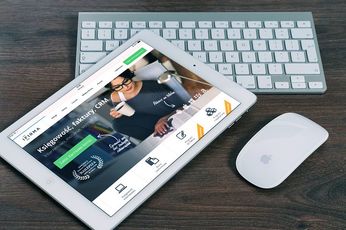 iPad Pro 11インチを使ってみての魅力をくわしく紹介!
iPad Pro 11インチを使ってみての魅力をくわしく紹介! 5つの「未発表iPad」モデルがEECデータベースに登録!新型発売はまもなく?
5つの「未発表iPad」モデルがEECデータベースに登録!新型発売はまもなく? 【iPad/Pro/Air/mini】コントロールセンター表示方法!使い方も解説!
【iPad/Pro/Air/mini】コントロールセンター表示方法!使い方も解説!






















